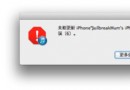iTunes連不上網絡該怎樣解決
““Hosts”文件可能阻止 iTunes Store
Windows 2000 和 Windows XP 說明:
找到您的 Hosts 文件。Hosts 文件通常位於下列位置:
Windows XP:C:\WINDOWS\SYSTEM32\DRIVERS\ETC
Windows 2000:C:\WINNT\SYSTEM32\DRIVERS\ETC
選擇 Hosts 文件。然後點按編輯菜單,並選取復制。
然後再次點按編輯菜單,並選取粘貼。現在應有一個名為“復件 Hosts”的 Hosts 文件的副本。
將原始 Hosts 文件拖動到桌面。
右鍵點按“復件 Hosts”文件並選取打開。系統將提示您選取要用於打開此文件的程序。連按記事本。
當記事本打開後,點按編輯菜單並選取全選。然後點按編輯菜單,並選取刪除。
點按文件菜單,並選取保存。關閉記事本。
右鍵點按“復件 Hosts”文件並選取重命名。鍵入“hosts”(不包括引號)並按 Enter 鍵。
重新啟動電腦後嘗試連接到 iTunes Store。
Windows Vista 和 Windows 7 的說明:
找到您的 Hosts 文件。Hosts 文件通常位於下列位置:
Windows Vista:C:\WINDOWS\SYSTEM32\DRIVERS\ETC
Windows 7: C:\WINDOWS\SYSTEM32\DRIVERS\ETC
選擇 Hosts 文件。然後點按編輯菜單,並選取復制。
然後再次點按編輯菜單,並選取粘貼。現在應有一個名為“復件 Hosts”的 Hosts 文件的副本。
將原始 Hosts 文件拖動到桌面。
將“Hosts - 復件”文件拖動到桌面。如果 Windows 需要您的許可才能繼續,請點按“繼續”。
右鍵點按桌面上的“Hosts - 復件”文件,並選取打開。系統將提示您選取要用於打開此文件的程序。連按記事本。
當記事本打開後,點按編輯菜單,並選取全選。然後再次點按編輯菜單,並選取刪除。
點按文件菜單,並選取保存。關閉記事本。
將“Hosts - 復件”文件從桌面拖回到“C:\Windows\System32\drivers\etc”文件夾中。如果 Windows 需要您的許可才能繼續,請點按“繼續”。
右鍵點按剛才移動的“Hosts - 復件”文件,並選取重命名。鍵入“hosts”(不包括引號)並按 Enter 鍵。
重新啟動電腦後嘗試連接到 iTunes Store。 ”
- 上一頁:itunes無法連接網絡該怎樣解決
- 下一頁:混沌與秩序急速升級攻略
- Mac Android Studio快捷鍵整頓
- IOS中UITableView轉動到指定地位
- iOS中修正UITextField占位符字體色彩的辦法總結
- 應用UITextField限制只可輸出中,英文,數字的辦法
- IOS 粒子體系 (CAEmitterLayer)實例詳解
- iOS開辟之UITableView左滑刪除等自界說功效
- IOS計步器功效完成之Healthkit和CMPedometer
- iOS Runntime 靜態添加類辦法並挪用-class_addMethod
- iOS應用runtime修正文本框(TextField)的占位文字色彩
- Android中getActivity()為null的處理方法
- 總結iOS中runtime的應用
- iOS中的導航欄UINavigationBar與對象欄UIToolBar要點解析
- 實例講授iOS中的CATransition轉場動畫應用
- iOS App應用SQLite之句柄的界說及數據庫的根本操作
- 經由過程UIKit坐標系來周全控制iOS中的UIScrollView組件